Las 6 mejores formas de grabar un seminario web: aplicar en cualquier dispositivo común
El uso generalizado de Internet ha convertido la nueva tendencia en realizar reuniones en línea. Permite a los asistentes ignorar las barreras de la distancia, lo que aumenta enormemente la productividad. El seminario web es uno de los medios más populares para intercambiar ideas y realizar debates. Pero en una conferencia en vivo, es posible que se pierda cierta información y necesite grabar el seminario web para revisar el contenido. Hemos proporcionado 6 herramientas para diferentes dispositivos para ayudarle a grabar sus reuniones, así que exploremos juntos.
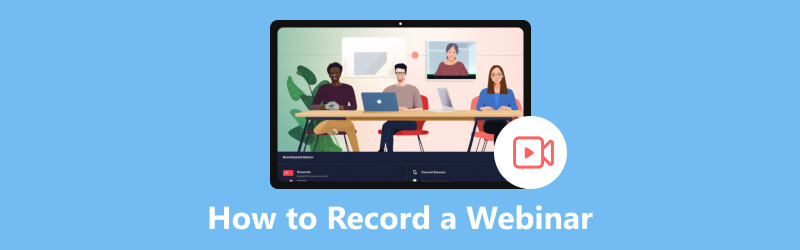
- LISTA DE GUÍAS
- Parte 1. ¿Por qué necesitamos grabar un seminario web?
- Parte 2. Cómo grabar un seminario web en Windows y Mac
- Parte 3. Cómo grabar un seminario web en línea
- Parte 4. Cómo grabar un seminario web en un teléfono Android
- Parte 5. Preguntas frecuentes sobre la grabación de seminarios web
Parte 1. ¿Por qué necesitamos grabar un seminario web?
En un seminario web, es difícil exigir toda la atención de todos. Y cada persona puede generar información importante mientras habla sobre un emisor. Para evitar que los participantes se pierdan información importante, es necesario aplicar la grabación de la videoconferencia a tiempo para su posterior revisión.
Algunos participantes pueden perderse el contenido de la reunión debido a algún factor incontrolable, como un evento inesperado que les impide asistir a la reunión a tiempo, la conexión a Internet no funciona correctamente, etc. Si se puede grabar el seminario web, aquellos que no puedan asistir a la reunión pueden hacerlo. Mire el vídeo después para compensar el contenido perdido.
Además, se puede aceptar que sus notas sobre la reunión se puedan recuperar y, con los vídeos grabados en la mano, siempre podrá recuperar los registros perdidos.
Además, tal vez a veces uses Facetime en reuniones menos formales, entonces también puedes hacer clic aquí para ver cómo grabar una llamada Facetime.
Parte 2. Cómo grabar un seminario web en Windows y Mac
Si desea grabar un seminario web, entonces lo que necesita puede ser algún software de grabación de seminarios web. Le proporcionamos herramientas para diferentes sistemas para que usted elija según sus necesidades.
Grabador de pantalla ArkThinker
Grabador de pantalla ArkThinker es una excelente grabadora de video que le permite grabar un seminario web mientras lo mira en su dispositivo Windows o Mac. La pantalla de la computadora se puede capturar libremente con sus operaciones. Al tiempo que garantiza una grabación de vídeo clara y fluida, esta herramienta también puede capturar sonido en alta calidad desde el sistema y el micrófono al mismo tiempo. Si realiza la presentación, también puede verificar su desempeño mediante la grabación de la conferencia en línea.
Estos son los sencillos pasos.
Descargue ArkThinker Screen Recorder e instálelo en su computadora. Luego ábrelo y haz clic Grabadora de vídeo.
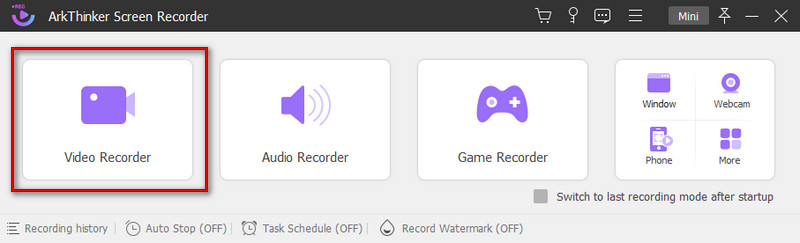
Prensa Costumbre. En la lista desplegable, elija Seleccionar región/ventanay puede seleccionar entre los tamaños preestablecidos. O puede ingresar el tamaño que desee en el cuadro debajo de Completo.
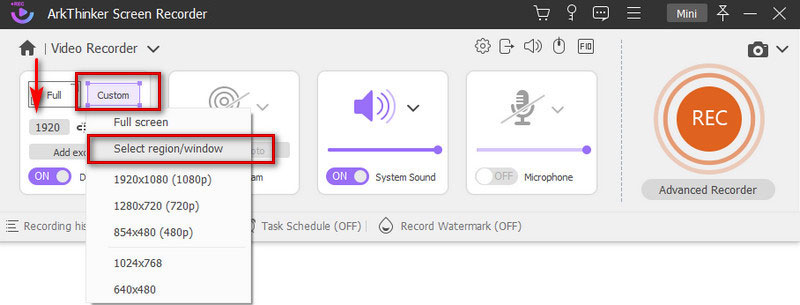
Después de seleccionar la ventana, presione REC para comenzar. Espere una cuenta regresiva de tres segundos antes de que comience la grabación.
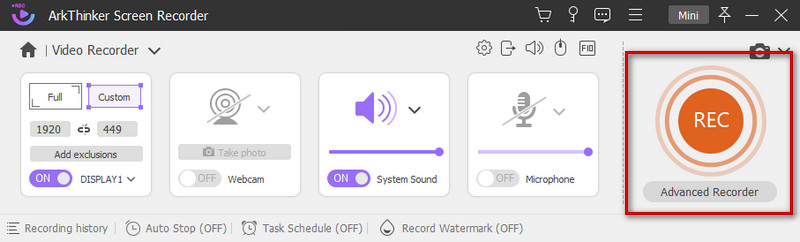
Puedes presionar el Pausa icono para pausar la grabación de vídeo. Si desea finalizar la grabación, haga clic en el Detener icono.
Después de presionar el Detener , el vídeo que grabaste aparecerá en una nueva ventana emergente. Puedes obtener una vista previa y editarlo arrastrando la barra de proceso o probando nuestro Recortadora avanzada. Entonces presione Hecho. Su video se guardará en su computadora.
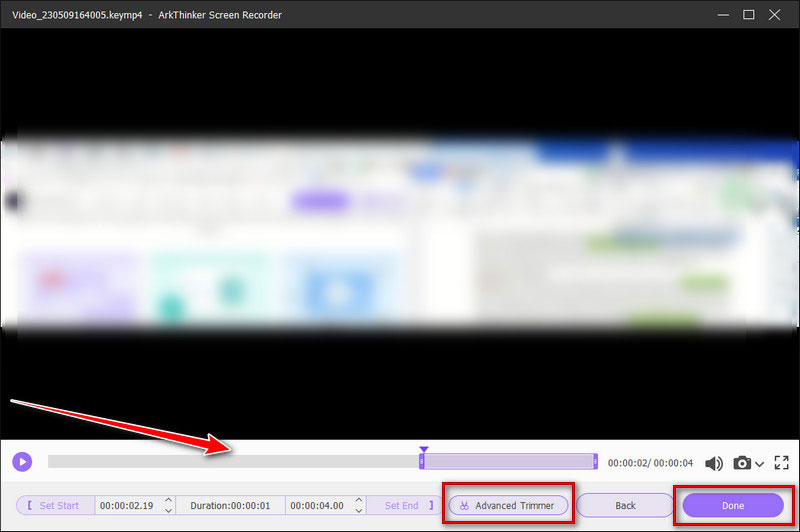
Barra de juegos para Windows
Si es usuario de Windows, puede elegir Game Bar como grabador para ayudarle a grabar un seminario web completo. Game Bar es una herramienta integrada para Windows 10. Su funcionamiento es muy básico. No es necesario hacer mucho esfuerzo para familiarizarse con su uso.
Aquí están los pasos detallados.
Abra la barra de juegos en su PC presionando el botón Tecla de Windows + G en su teclado simultáneamente.
Hacer clic Comenzar Grabación o Ganar + Alt + R para comenzar a grabar el seminario web. En la barra lateral derecha, puedes ajustar el volumen.
Puedes ver tus vídeos haciendo clic ver mis capturas.
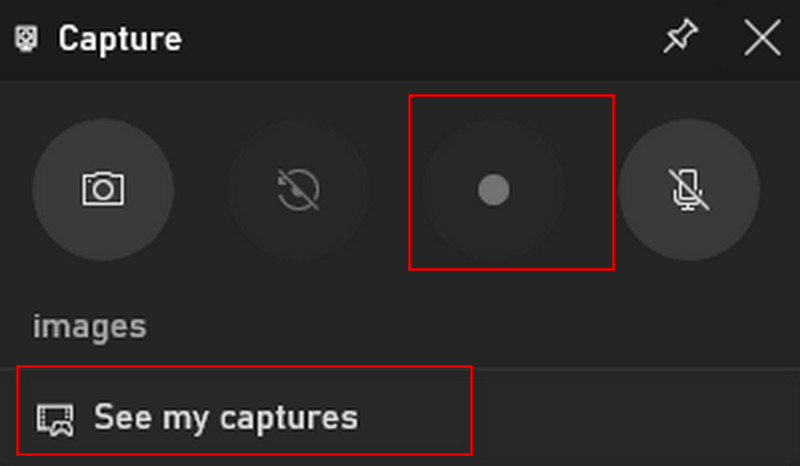
Reproductor QuickTime para Mac
Puede grabar un seminario web en Mac a través de QuickTime Player si es usuario de Mac. QuickTime Player es un software integrado en tu Mac y es un reproductor multimedia y un grabador de pantalla gratuito. Pero desafortunadamente, sólo admite la grabación de la voz externa que proviene de su micrófono. No puedes capturar audio interno en tu Mac.
Estos son los pasos que puedes seguir.
Abra QuickTime Player y elija Archivo. En la lista desplegable, haga clic en Nueva grabación de pantalla.
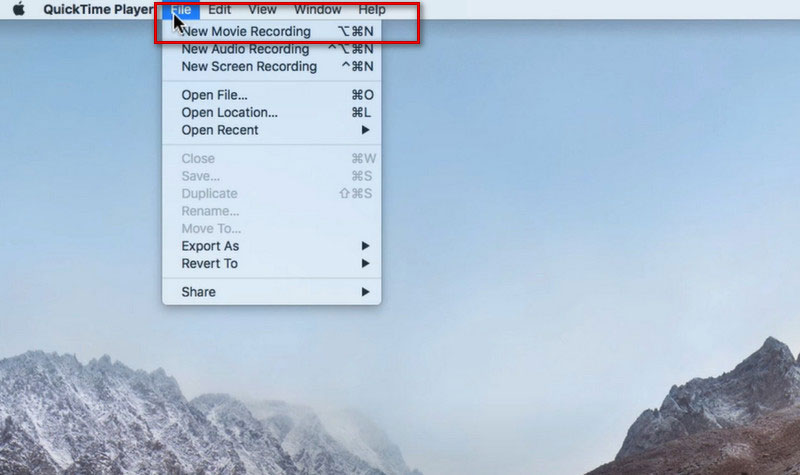
Haga clic en el Registro El botón en la nueva ventana saltó. Y puede ajustar la configuración presionando el botón de flecha hacia abajo.
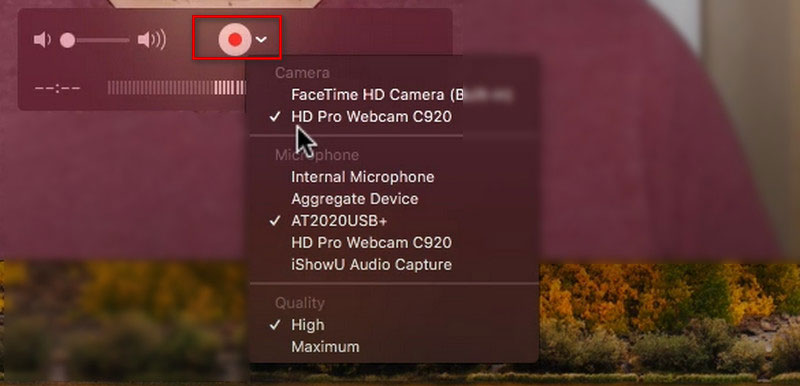
Parte 3. Cómo grabar un seminario web en línea
Si no desea descargar software de grabación de pantalla adicional, intente usar ArkThinker Grabador de pantalla gratuito en línea. Es gratuito 100% y es fácil de usar. Esta herramienta también ofrece un servicio de grabación de video con audio sin pérdida de calidad y puede usarse como grabadora de reuniones en línea mientras asiste a una reunión.
Aquí están los pasos.
Abra ArkThinker Free Screen Recorder Online y presione Iniciar grabación de video. Primero debes descargar ArkThinker Launcher.
Haga clic en el Registro botón de la barra inferior para comenzar.
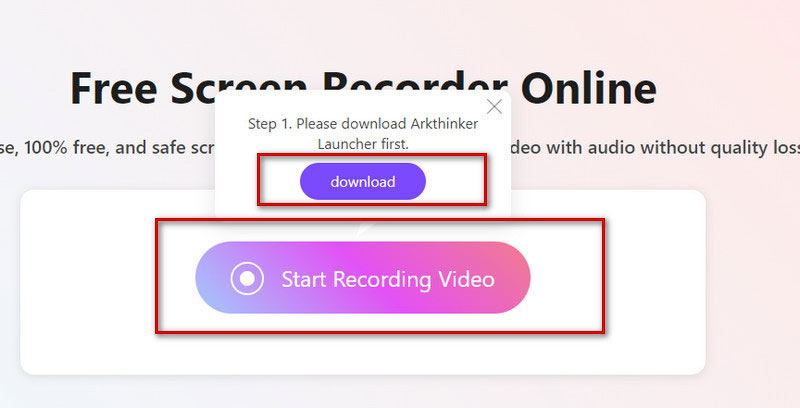
Hacer clic REC para comenzar a grabar su pantalla y haga clic en Detener cuando esté terminado.
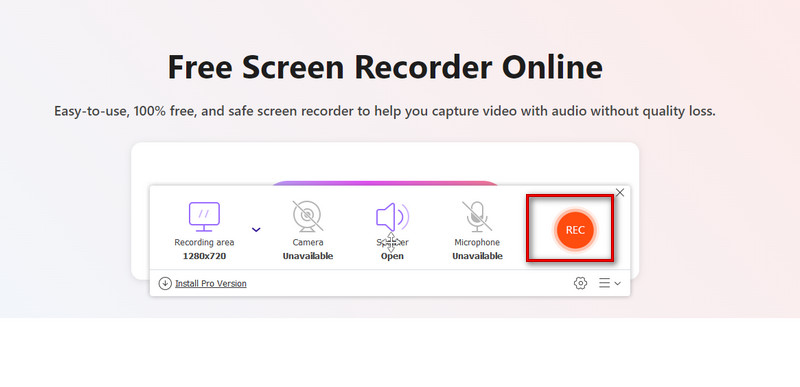
Parte 4. Cómo grabar un seminario web en un teléfono Android
A veces los participantes se encuentran con situaciones en las que no tienen fácil acceso a una computadora, por lo que necesitan participar en un seminario web a través de teléfonos celulares. Aquí proporcionamos una herramienta para grabar un seminario web en un teléfono Android.
Grabador de pantalla
Como herramienta que viene con los teléfonos Android, Screen Recorder es la mejor aplicación para grabar seminarios web. Esto también significa que no necesita descargar software adicional de terceros. Si desea grabar un seminario web en Android, siga estos pasos.
Despliega la barra de notificaciones desde la parte superior de la pantalla. Grifo Grabador de pantalla.
Ajuste las resoluciones, el audio y otras opciones según necesite.
Toca el ícono rojo para comenzar a grabar.
Toque en el Detener icono para finalizar la grabación.
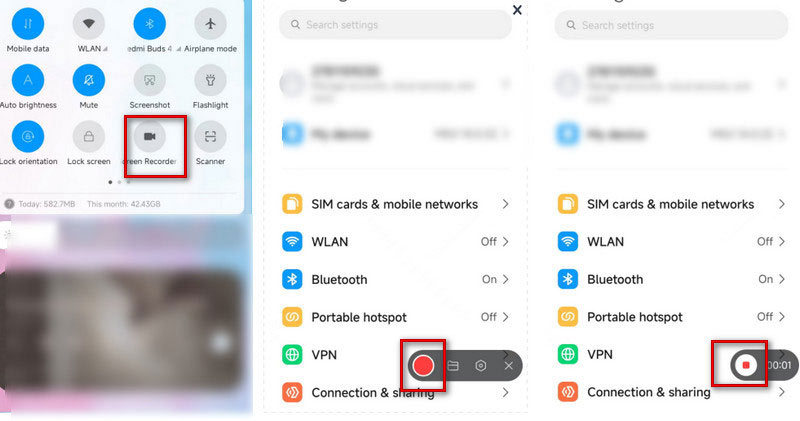
También puede probar la mejor herramienta de grabación de pantalla para grabar seminarios web en su computadora, lo que puede ampliar la pantalla de la reunión y brindarle una mejor experiencia.
Parte 5. Preguntas frecuentes sobre la grabación de seminarios web
¿Puedo grabar un seminario web si no soy el anfitrión?
Por supuesto, los participantes también pueden grabar. Pero primero debe pedir permiso al anfitrión y luego podrá grabar la sesión una vez que se le permita hacerlo.
¿Es un seminario web como Zoom?
Las reuniones de Zoom son ideales para sesiones más interactivas en las que desea tener una gran audiencia o dividir la sesión en grupos más pequeños. Un seminario web se parece más a una sala de conferencias o un auditorio virtual. Los seminarios web son perfectos para grandes audiencias o eventos abiertos al público.
¿Cómo grabar un seminario web en iPhone?
Simplemente puede utilizar la herramienta preinstalada para Grabación de pantalla en tu iPhone.. Elegir el Centro de control y toque Grabación de pantalla, o puedes encontrarlo en el Ajustes icono. Luego enciende el micrófono y comienza a grabar. Cuando haya terminado, presione el Detener icono. Tu vídeo se guardará en Fotos.
Conclusión
Para no perderse el contenido, las personas tienden a grabar un seminario web cuando participan en uno y para revisarlo más tarde. Este artículo proporciona 4 formas comunes de grabar sesiones y las mejores software de grabación de seminarios web para ayudarle en diferentes condiciones. Puedes elegir el que se adapte a tu situación.
¿Qué opinas de esta publicación? Haga clic para calificar esta publicación.
Excelente
Clasificación: 4.9 / 5 (basado en 312 votos)
Encuentre más soluciones
OBS Screen Recorder: Potente herramienta de transmisión y pantalla Cómo habilitar la grabación de Google Meet en su escritorio Cómo grabar videos de TikTok en computadora y dispositivo móvil Formas rápidas de grabar una reunión de Teams [Métodos comprobados] Proceso incomparable sobre cómo grabar audio en dispositivos Android Herramientas de grabación de micrófono: grabe su voz desde el micrófonoArtículos relativos
- Grabar video
- Guía detallada para grabar pantalla o vídeos en computadoras Mac
- La mejor grabadora de juegos para capturar juegos [Herramientas confiables + Reseñas]
- Los mejores grabadores de pantalla para Windows, Mac, iPhone y Android
- Los mejores grabadores de pantalla para Windows, Mac, iPhone y Android
- Los mejores grabadores de pantalla para Windows, Mac, iPhone y Android
- Métodos prácticos para grabar la pantalla en un teléfono o tableta Android
- 3 mejores formas de decirte cómo grabar la pantalla en Chromebook
- Grabador de pantalla de Apowersoft: graba la pantalla con audio a la vez
- Cómo grabar videos de TikTok en computadora y dispositivo móvil
- Formas rápidas de grabar Facetime con audio en dispositivos Apple



